Windows 10で欠落しているデフォルトの電源プランを復元する方法

このガイドでは、Windows 10でデフォルトの電源プラン(バランス、高パフォーマンス、省電力)を復元する方法を詳しく解説します。

巡回冗長検査 (CRC) は、コンピュータのデータ チェック方法であり、システム ハード ドライブ (ドライブには、コンピュータのハード ドライブ、CD などの光学ドライブ、および DVD が含まれます) 上のデータをチェックするために使用されます。巡回冗長検査エラーは、レジストリ エラー、インストール プログラムの失敗、構成ファイルの不正など、さまざまな理由で発生する可能性があります。
Windows オペレーティング システムで巡回冗長検査 (CRC) エラーを修正する方法については、LuckyTemplates による以下の記事を参照してください。
巡回冗長検査エラーの原因と修正方法
このエラーは、コンピュータがローカル ドライブ、ネットワーク ドライブ、外付けハード ドライブ、および CD、DVD、および Blu-ray ディスクの読み取りに使用されるドライブ上のデータを読み取ろうとしたときに発生することが知られています。
巡回冗長検査エラー メッセージは、次のように表示されることがよくあります。
C:\ is not accessible. Data error (cyclic redundancy check).File ____ could not be accessed. Data error. Cyclic redundancy check.Data error (cyclic redundancy check).Error: Data error (cyclic redundancy check).
巡回冗長検査エラーはさまざまな理由で発生する可能性があります
プログラムやファイル レジストリの破損から、アプリケーションやプログラムの構成やインストールの問題に至るまで、コンピュータの使用時に CRC エラーが発生する状況は数多くあります。
ハードドライブの問題によって巡回冗長検査エラーが発生することもあります。
巡回冗長検査エラーの原因は、アクセスされているファイルおよび関係するハード ドライブまたはボリュームに関連している可能性があるため、この問題を解決するにはさまざまなアプローチが可能です。
この迅速かつ効果的なプロセスにより、データ エラーに関連する問題を含む、コンピュータの幅広い問題が解決されます。
ドライブまたは外付けハードドライブにアクセスしようとしているときにエラーが表示された場合は、ドライブまたは外付けハードドライブを取り外し、コンピュータを再起動してから再接続します。
ダウンロードしたファイルを開いたり実行したりするときに CRC エラーが発生した場合は、サーバーまたはインターネット接続の問題により、ダウンロード プロセス中にファイルが破損した可能性があります。通常、ファイルを再ダウンロードすると、エラーや不具合が解消されます。
ヒント: ファイルを再ダウンロードする前に、元の破損したファイルを誤って再度開いてしまわないように、古いファイルを別の名前で保存してください。
破損したファイルが電子メールで送信された場合は、元の送信者に新しいコピーを送信するよう依頼してください。ファイルが電子メールに正しく添付またはアップロードされない場合があります。
新しい macOS と Windows のアップデートにはハード ドライブとファイルのエラーの修正が定期的に含まれており、これによりシステムの安定性が大幅に向上します。
ステップ 1: CHKDSK ユーティリティにアクセスする

CHKDSK (チェック ディスクとも呼ばれます) は、Windows オペレーティング システムに統合されているユーティリティで、ユーザーがドライブ上のエラーをスキャンして修復するのに役立ちます。さらに、このユーティリティには、巡回冗長エラーによって発生した少数の破損したファイルを検索して修復する機能もあります。
確認するドライブを右クリックし、[プロパティ] => [ツール]をクリックします。 [エラー チェック] セクションで、[今すぐチェック]をクリックします。
ステップ 2: スキャン プラットフォームを選択する
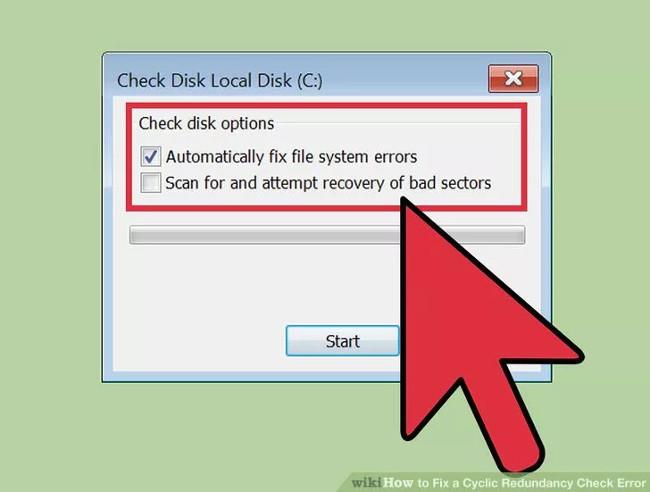
スキャンするプラットフォーム (基本または高度) を選択します。デフォルトでは、基本スキャンとして選択されています。
基本スキャンには約 15 ~ 20 分かかりますが、高度なスキャンには最大 1 時間かかる場合があります。
B3: コンピュータを再起動してスキャンプロセスを開始します
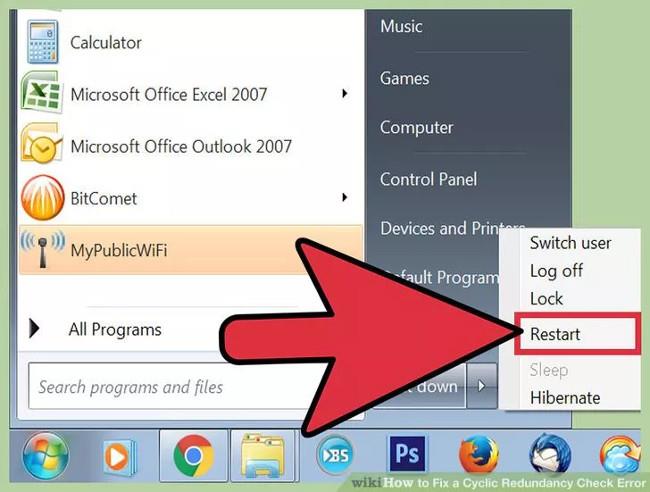
コンピュータのメイン ドライブ (起動元のドライブ) をスキャンする場合、CHKDSK はすぐには実行できず、代わりにユーティリティが次回コンピュータを再起動するときにスキャンをスケジュールします。
この時点では、引き続きコンピュータを通常どおり使用できます。時間があるときに再起動します。
ハードドライブが交換されようとしていると思われる場合は、スキャンする前にデータをバックアップしてください。
ステップ 4: 別の方法を使用して CHKDSK ユーティリティにアクセスする
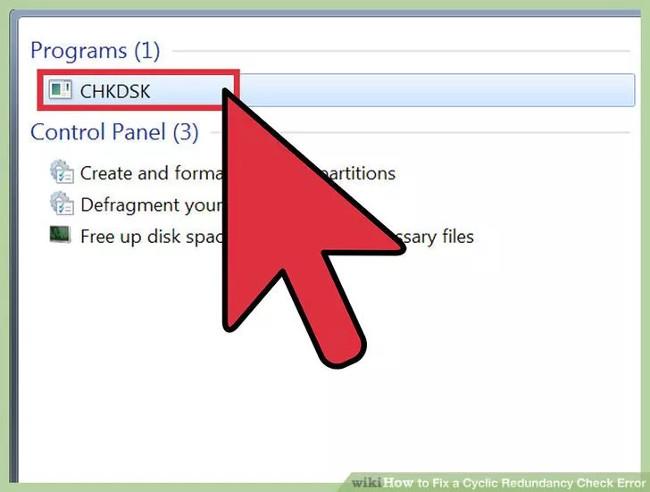
場合によっては、ユーティリティをクリックして CHKDSK を実行すると、スキャンとエラー修復プロセスが適切に実行されません。したがって、別の方法で CHKDSK を開いてみることができます。
ステップ 5: コマンド プロンプトを開く
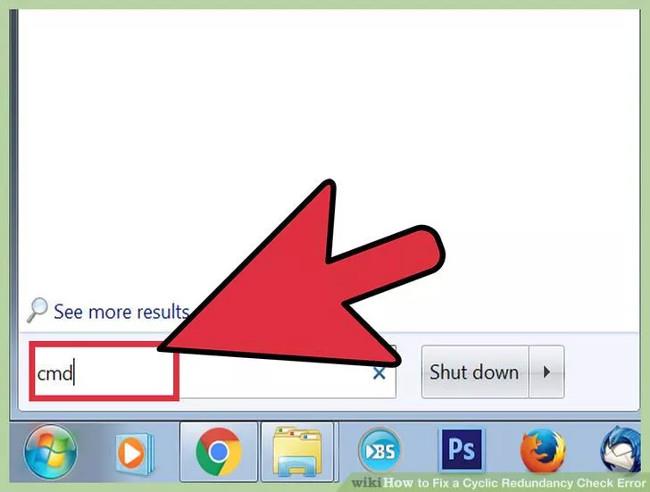
[スタート メニューの検索]フレームで、 [アクセサリ] の下にある[コマンド プロンプト]を見つけます。
スキャン コマンドを実行する権限を付与するには、管理者の下で CHKDSK を実行する必要があることに注意してください。
ステップ 6: コマンド プロンプト ウィンドウにコマンドを入力します。
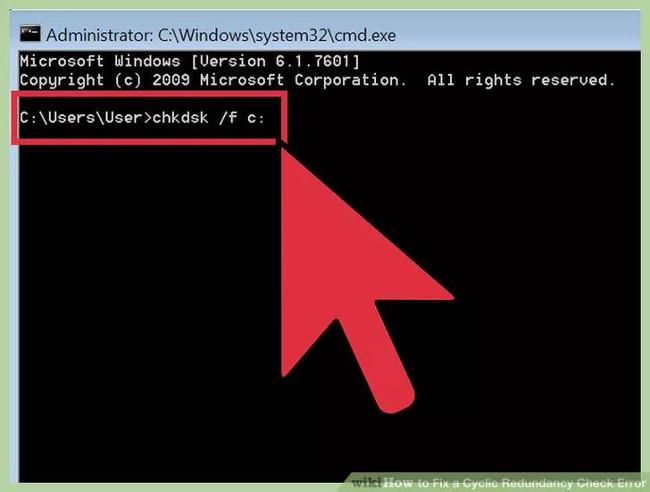
コマンド プロンプト ウィンドウで、コマンド「chkdsk /fx:」を入力し、Enter キーを押します。
注: 上記のコマンドで、x をスキャンするドライブ名に置き換えて、Enter キーを押します。
上記のコマンドは基本的なスキャンを実行します。
高度なスキャンを実行するには、コマンド「chkdsk /rx:」を入力します。x をスキャンするドライブ名に置き換えます。
ステップ 7: スキャンプロセスが完了するまで待ちます
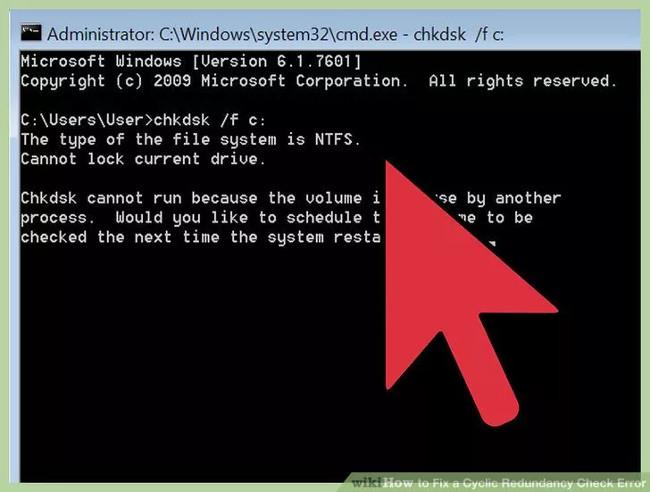
プロセスが完了すると、CHKDSK は結果のリストを提供し、コンピューターを再起動します。
CHKDSK で修正できるエラーがある場合、ユーティリティはエラー修正を実行します。
修復プロセスに時間がかかり、(一晩放置しても)完了しないように見える場合は、多くのファイルが破損しており、CHKDSK がこれらのファイルを修復できない可能性があります。この状況が発生した場合は、次の解決策を適用してみてください。
時間の経過とともに、ハード ドライブに軽度のエラーが発生する可能性があります。CHKDSK はこの問題を修復して修正できますが、より深刻な問題を解決することはできません。
ステップ 1: ディスクユーティリティをインストールする
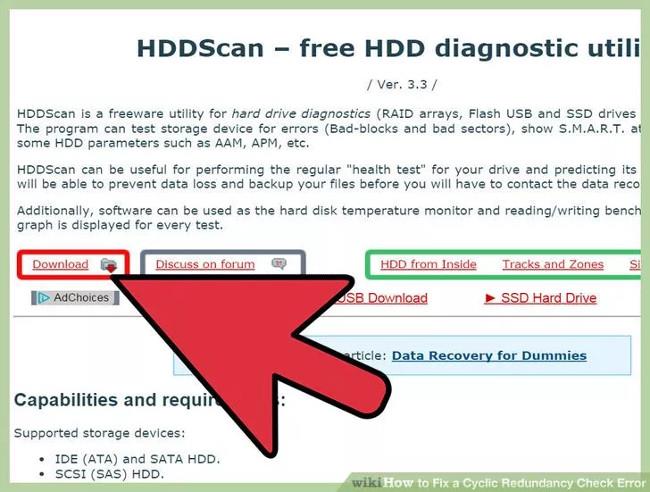
CHKDSK でハード ドライブのエラーを修正できない場合は、サードパーティ アプリケーションのサポートを利用することができ、HDDScan や SeaTools などのツールを CHKDSK の代わりに使用してエラーを修正できます。
ステップ 2: ダウンロードしたユーティリティを実行してシステムをスキャンします
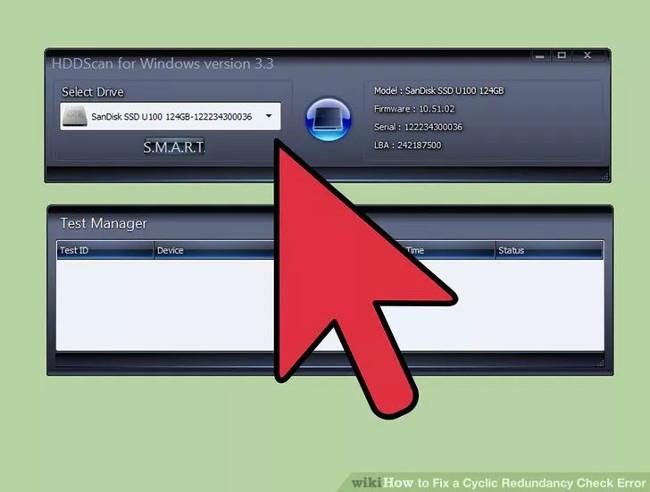
画面上の指示に従ってドライブをスキャンし、巡回冗長検査エラーを見つけます。
ステップ 3: エラーを修正する
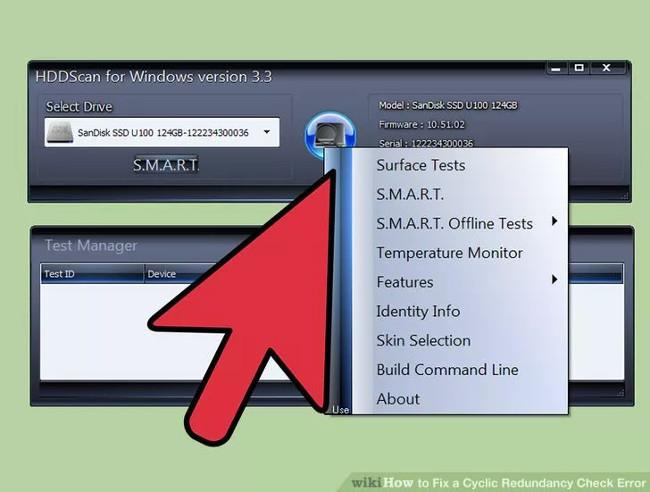
4 時間経過してもスキャンが完了しない場合は、ハード ドライブに障害が発生している可能性があります。すべてのスキャンをキャンセルし、バックアップできるデータがあればバックアップします。
ステップ 4: コンピュータを再度スキャンする
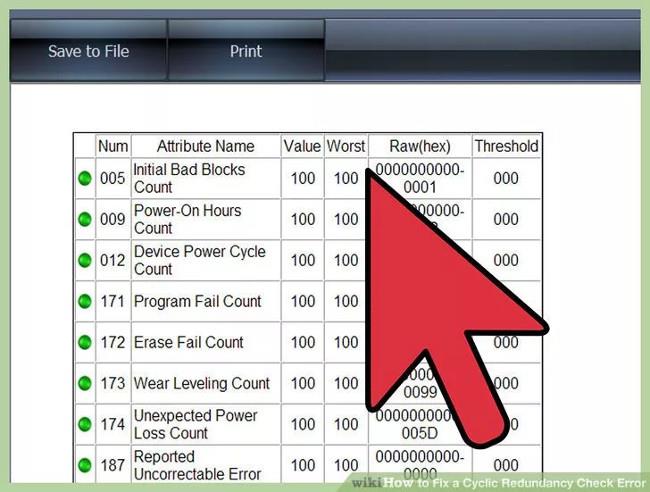
コンピュータにエラーがないことを確認するためのプロセスには数分かかります。
ドライブからプログラムをインストールするときに巡回冗長検査エラーが繰り返し発生する場合は、Windows をセーフ モードで再起動し、そこからインストールしてみてください。
注:セーフ モードですべてのインストール作業が完了したら、コンピュータを再起動し、通常どおり Windows を実行します。
ハードドライブまたはドライブで常に問題が発生する場合は、再フォーマットする必要があるかもしれません。現在ドライブ上にあるものはすべて削除されるため、これは最後の手段としてください。
以下のその他の記事を参照してください。
幸運を!
このガイドでは、Windows 10でデフォルトの電源プラン(バランス、高パフォーマンス、省電力)を復元する方法を詳しく解説します。
仮想化を有効にするには、まず BIOS に移動し、BIOS 設定内から仮想化を有効にする必要があります。仮想化を使用することで、BlueStacks 5 のパフォーマンスが大幅に向上します。
WiFi 接続に接続するときにドライバーが切断されるエラーを修正する方法を解説します。
DIR コマンドは、特定のフォルダーに含まれるすべてのファイルとサブフォルダーを一覧表示する強力なコマンド プロンプト コマンドです。 Windows での DIR コマンドの使用方法を詳しく見てみましょう。
ソフトウェアなしで Windows 10 アプリをバックアップし、データを保護する方法を説明します。
Windows のローカル グループ ポリシー エディターを使用して、通知履歴の削除やアカウントロックの設定を行う方法を説明します。
重要なリソースを簡単に監視及び管理できる<strong>IP監視</strong>ソフトウェアがあります。これらのツールは、ネットワーク、インターフェイス、アプリケーションのトラフィックをシームレスに確認、分析、管理します。
AxCrypt は、データの暗号化に特化した優れたソフトウェアであり、特にデータ セキュリティに優れています。
システムフォントのサイズを変更する方法は、Windows 10のユーザーにとって非常に便利です。
最近、Windows 10にアップデートした後、機内モードをオフにできない問題について多くのユーザーから苦情が寄せられています。この記事では、Windows 10で機内モードをオフにできない問題を解決する方法を説明します。








